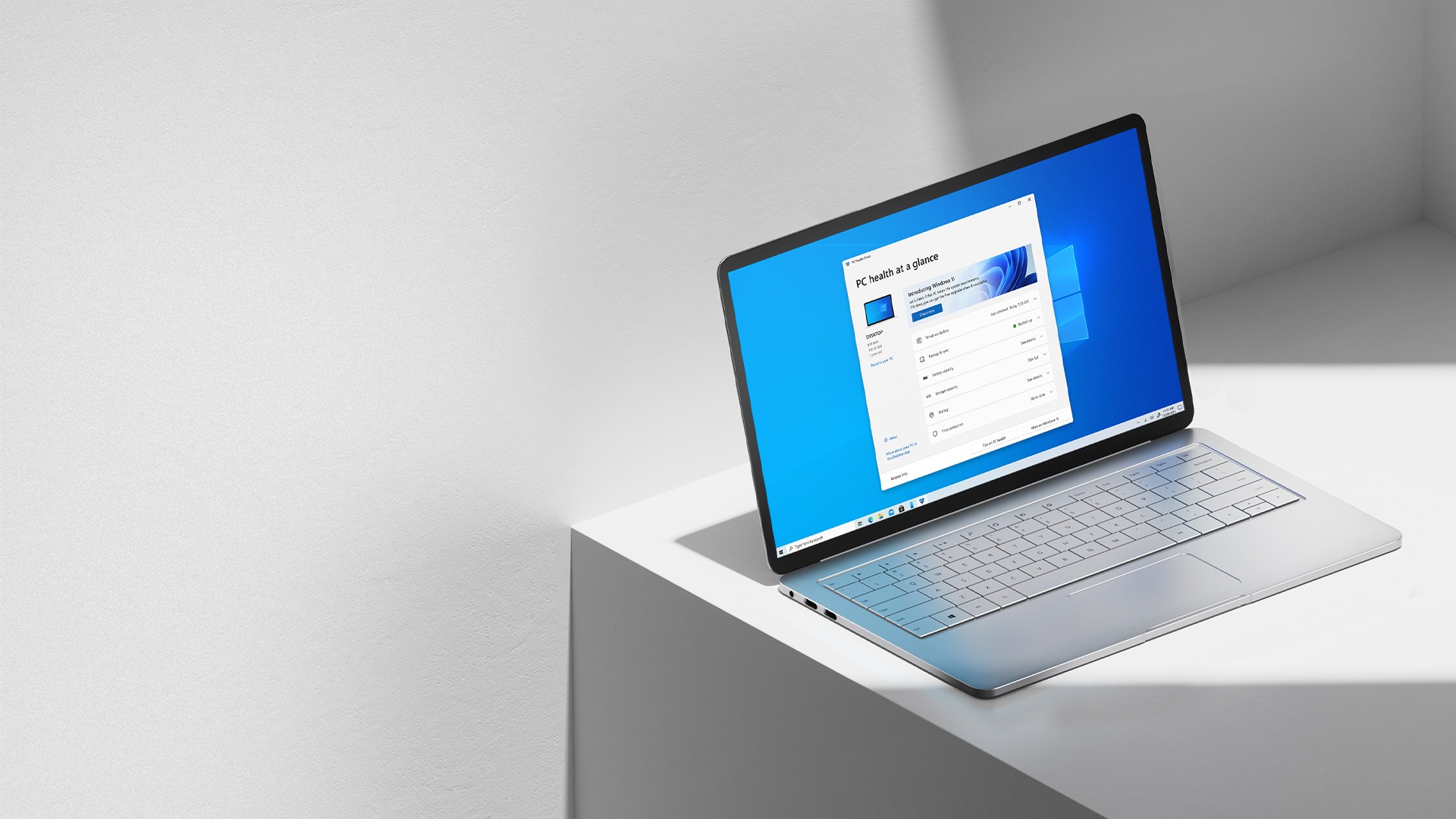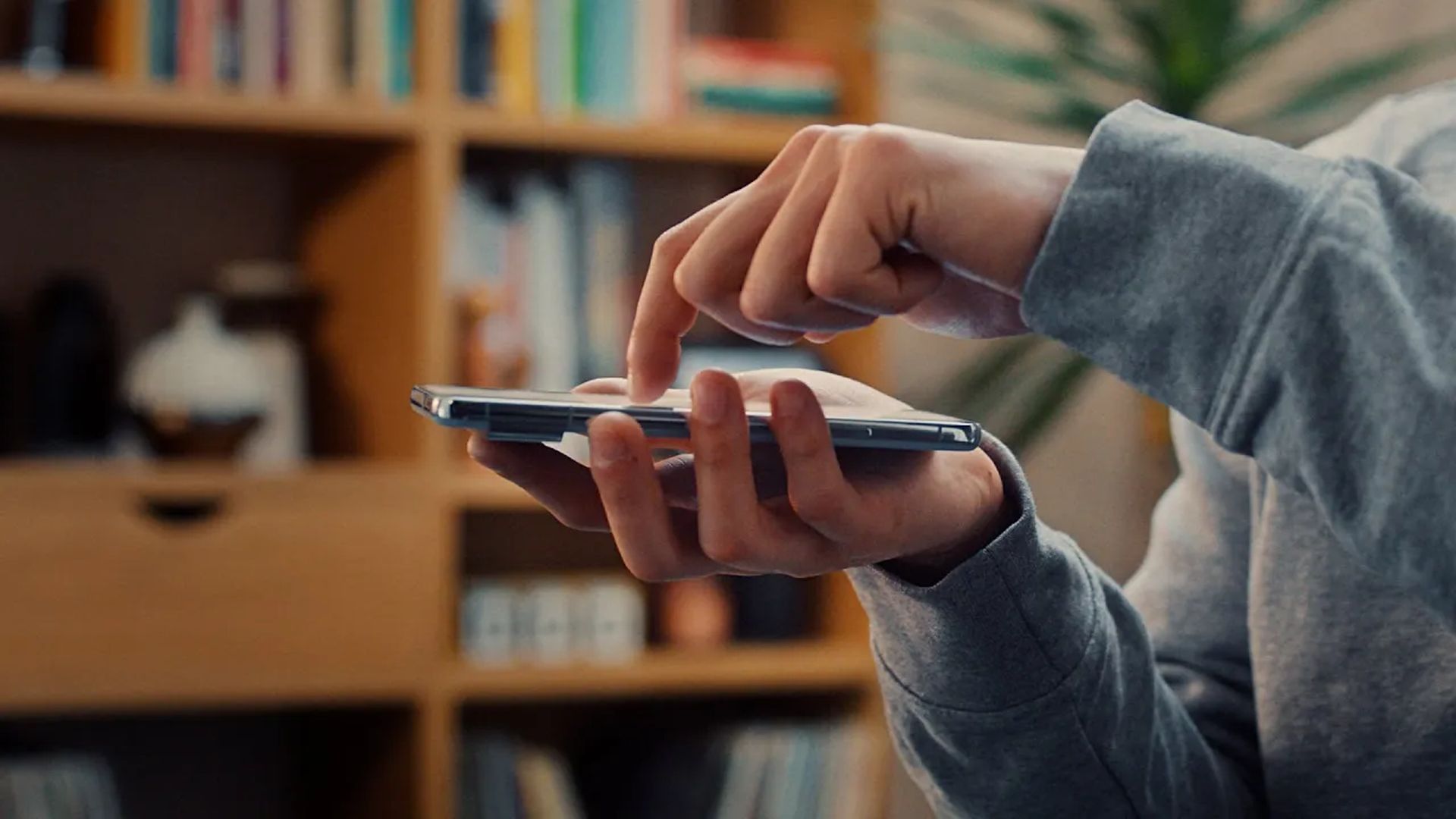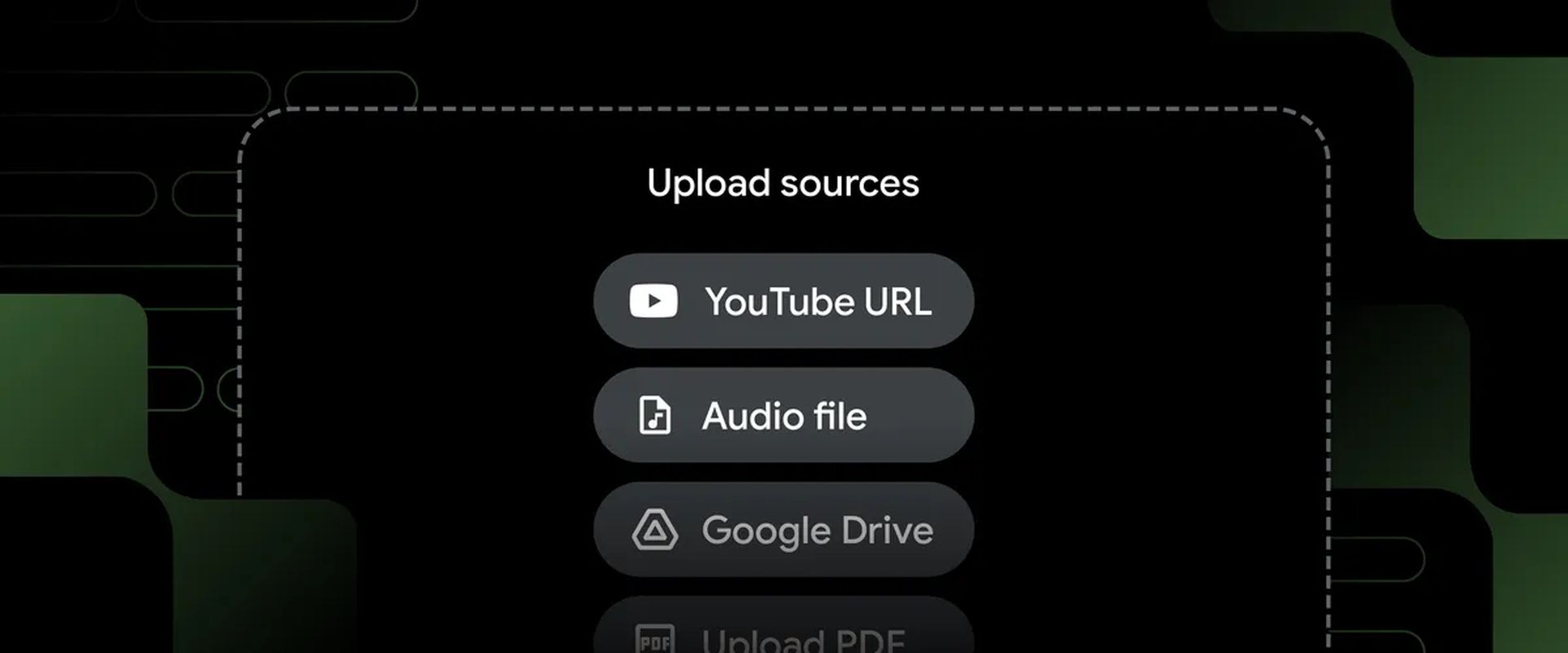Se non sai come aprire Esplora file su Windows 11, ti aiuteremo e ti mostreremo diversi metodi.
Esplora file è molto importante per gli utenti di Windows 11 perché ti aiuta a organizzare file e cartelle. Se non sai come avviare questo utile strumento, continua a leggere.
Come aprire Esplora file su Windows 11?
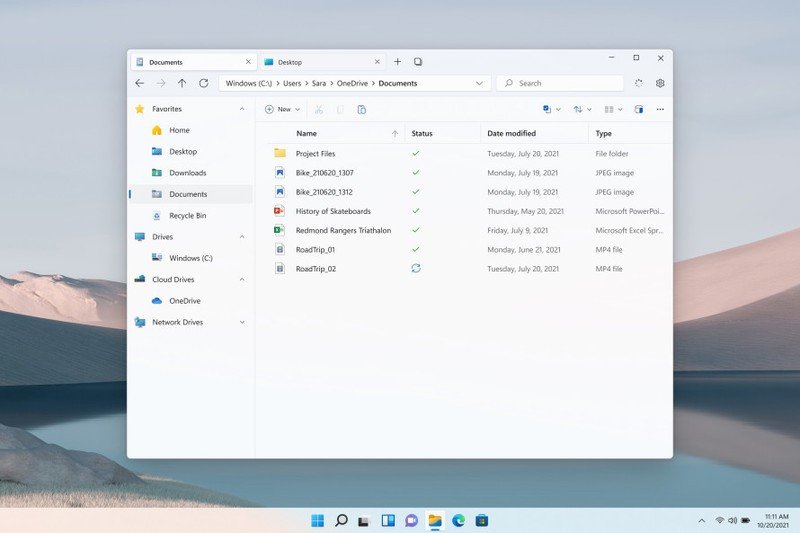
Apri Esplora file con un tasto di scelta rapida
Quando si utilizza il PC, se si preme il tasto di scelta rapida Windows + E, Esplora file si aprirà immediatamente. Questo è probabilmente il modo più semplice. Hai solo bisogno di premere due pulsanti sulla tastiera! Questo metodo funziona anche per le versioni precedenti di Windows.
Apri Esplora file dal menu Start
C’è un altro metodo che puoi usare. Basta fare clic con il pulsante destro del mouse sul pulsante Start e quindi scegliere “Esplora file” dal menu. È così facile!
Puoi anche fare clic sul menu Start e digitare direttamente “esplora file”. Quindi fare clic sulla prima opzione.

Apri Esplora file utilizzando il prompt dei comandi
È possibile aprire l’esploratore di file anche dal prompt dei comandi, basta digitare explorer.exe nella riga di comando e premere invio.
Oppure puoi premere il tasto di scelta rapida Windows + R e quindi digitare “explorer.exe” per poter aprire Esplora file.
Aggiungi una scorciatoia per Esplora file
Apri le Impostazioni di Windows. Se non sai come fare, puoi semplicemente premere il tasto di scelta rapida Windows + i oppure puoi fare clic con il pulsante destro del mouse sull’icona Start e scegliere “Impostazioni” dal menu che appare.
Quindi vai su Personalizzazione> Start> Cartelle. Vedrai un interruttore accanto all’opzione “Esplora file”, accendilo e il gioco è fatto!